Textové súbory nepotrebujú komplikované aplikácieVáš prehliadač je schopný otvoriť súbor TXT, rovnako ako najzákladnejšie a najpokročilejšie textové procesory. V skutočnosti sú niektoré aplikácie, ktoré nie sú textovými procesormi, schopné zobraziť aj obsah súboru TXT. Program Microsoft Excel patrí do tohto zoznamu a do programu Microsoft Excel môžete vložiť textový súbor. Tu je návod.
Vložte textový súbor do Excelu
Otvorte súbor programu Excel, do ktorého chcete vložiť textový súbor. Vyberte bunku, v ktorej sa má obsah súboru zobraziť. Prejdite na kartu Údaje a kliknite na tlačidlo Získajte externé údaje, Z ponuky vyberte ikonu Z textu voľba.

Vyberte súbor, ktorý chcete vložiť. Po výbere budete požiadaní o jeho formátovanie. Tu je dobré pozastaviť a zvážiť obsah súboru. Keďže importujete obsah v aplikácii Excel, ktorá je tabuľkovou aplikáciou, bude s obsahom zaobchádzať tak, akoby išlo o tabuľky. Urobí to tak, že zalomí medzery alebo odseky ako oddeľovacie hodnoty. Ak je v súbore celý text a nemáte žiadne údaje, mali by ste v okne importu vybrať možnosť Vyhradené.
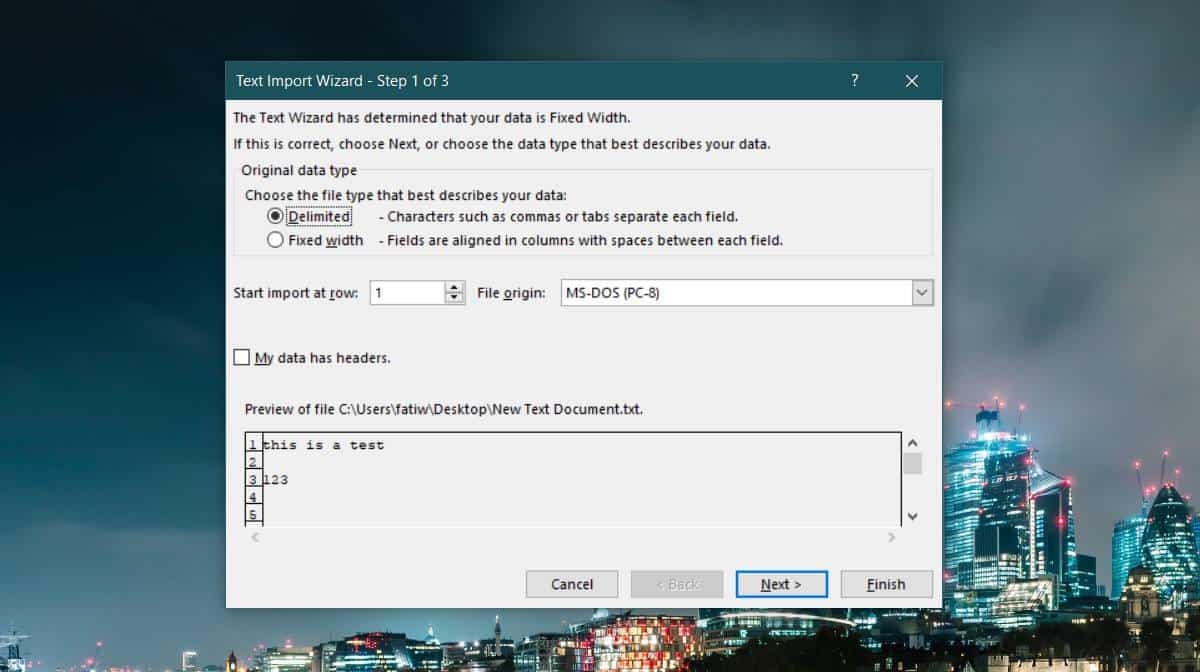
Kliknite na tlačidlo Ďalej, upravte požadovaný dátový formát a po dokončení kliknite na tlačidlo Dokončiť. Otvorí sa okno Import údajov. V spodnej časti kliknite na tlačidlo Vlastnosti.
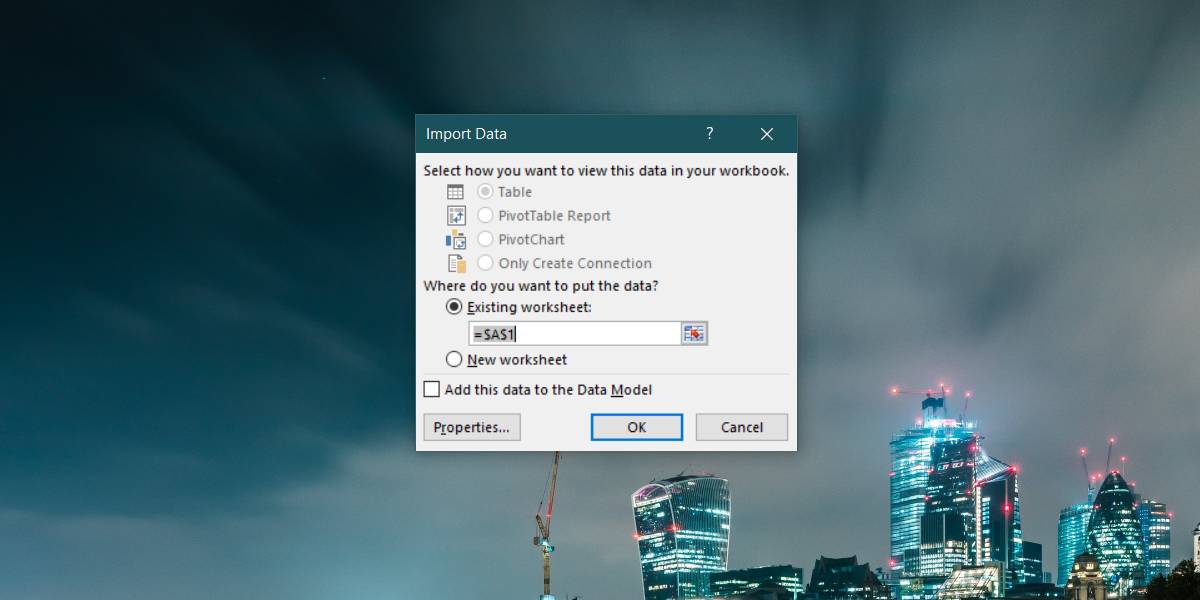
V okne Vlastnosti zrušte začiarknutie políčka Výzva na obnovenie názvu súboru a kliknite na OK. Obsah textového súboru sa vloží do hárku programu Excel.
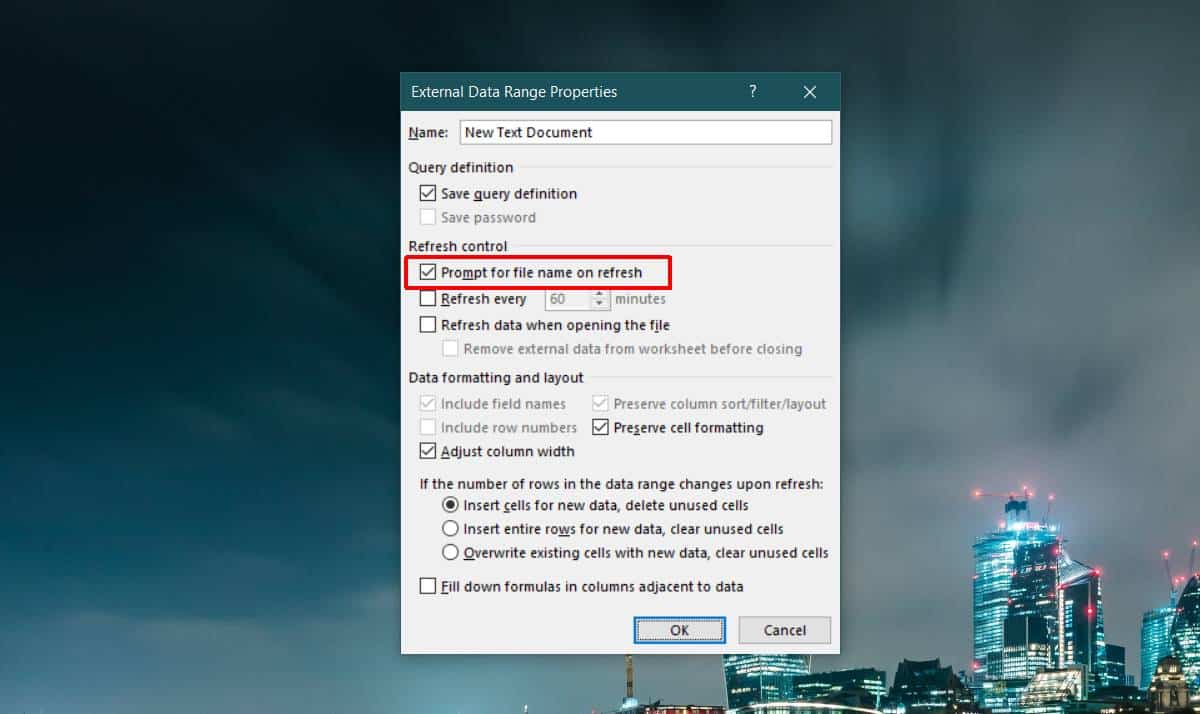
Kedykoľvek potrebujete aktualizovať obsah, pretože textový súbor bol aktualizovaný, prejdite na kartu Údaje v Exceli a kliknite na ikonu Obnoviť všetko tlačidlo na načítanie nových údajov.
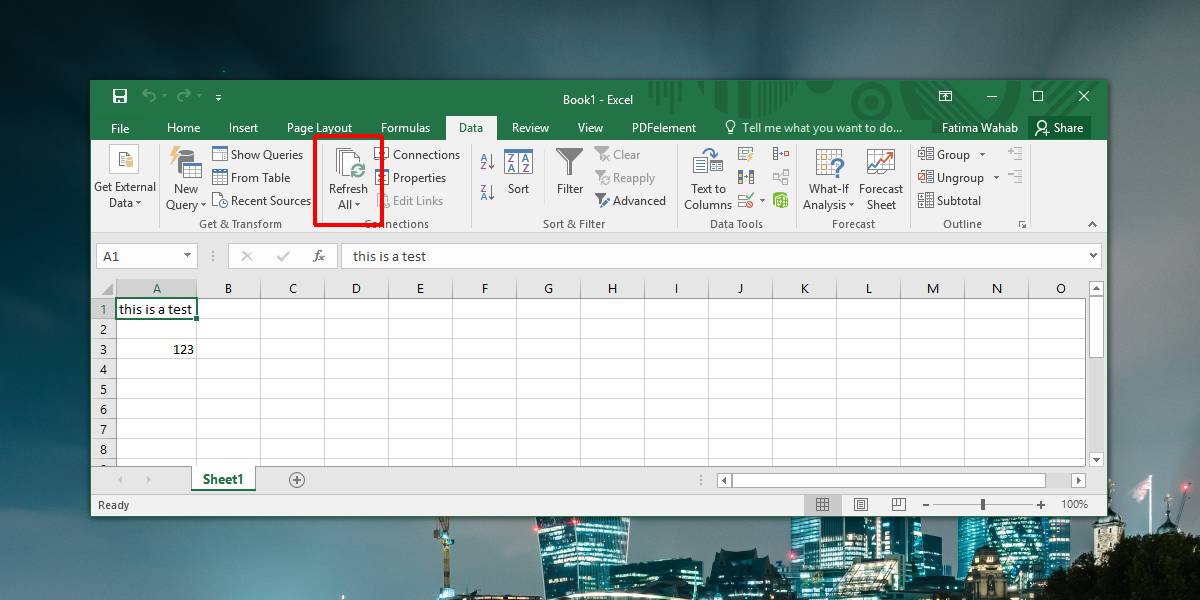
Toto je rozsiahla funkcia. Vysvetlili sme vám, ako môžete vložiť textový súbor do programu Microsoft Excel. Uvidíte však, že v každom jednotlivom okne, ktoré sa stretnete, je množstvo možností. Pre rozsiahlejšie potreby alebo pre textové súbory, ktoré obsahujú dáta, ktoré nie sú iba textové alebo iba čísla, by ste sa mali pohrať s možnosťami formátu.
Je samozrejmé, že je to pre miestneSúbory. Ak sa vložený súbor presunie, jeho údaje sa zo súboru Excel neodstránia, nebudete už môcť obnovovať údaje a získať najnovšiu verziu. Ak bude odstránený, jeho obsah zostane v hárku Excelu.













Komentáre